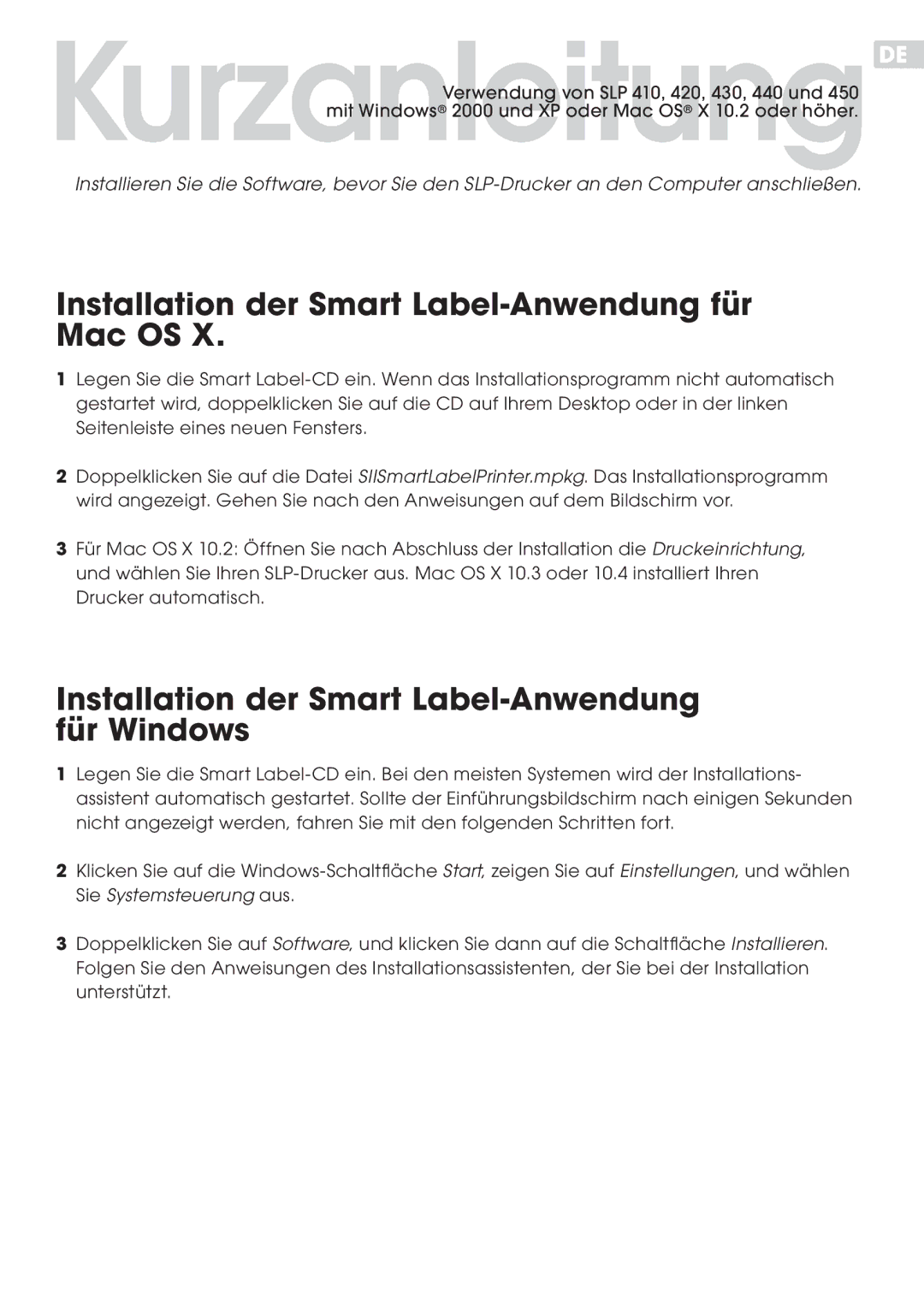KurzanleitungVerwendung von SLP 410, 420, 430, 440 und 450 DE mit Windows® 2000 und XP oder Mac OS® X 10.2 oder höher.
Installieren Sie die Software, bevor Sie den
Installation der Smart Label-Anwendung für Mac OS X.
1Legen Sie die Smart
2Doppelklicken Sie auf die Datei SIISmartLabelPrinter.mpkg. Das Installationsprogramm wird angezeigt. Gehen Sie nach den Anweisungen auf dem Bildschirm vor.
3Für Mac OS X 10.2: Öffnen Sie nach Abschluss der Installation die Druckeinrichtung, und wählen Sie Ihren
Installation der Smart Label-Anwendung für Windows
1Legen Sie die Smart
2Klicken Sie auf die
3Doppelklicken Sie auf Software, und klicken Sie dann auf die Schaltfläche Installieren. Folgen Sie den Anweisungen des Installationsassistenten, der Sie bei der Installation unterstützt.